随着网络越来越发达,很多家庭都装有路由器,这样用手机、笔记本电脑等无线设备就方便多了。但是另一方面WiFi密码也容易被破解和泄露,为了避免被别人蹭网,需要经常修改WiFi密码。下面,以普通的路由器为例,看看如何修改WiFi密码吧!

前期准备工作(包括相关工具或所使用的原料等)
带无线功能的路由器电脑或者可以连接WiFi的无线设备详细的操作方法或具体步骤
首先你要连上你要修改密码的WiFi,当然,你也可以直接用网线连到你的电脑上。我这里是用笔记本通过WiFi连接的。
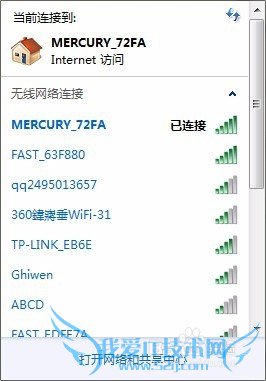
接着我们打开浏览器,输入地址http://192.168.1.1/(一般都是这个地址),

打开这个地址以后,我们会看到请输入管理员密码文字请求,输入密码后直接确定;如果你不知道密码或者忘记密码了,就重置路由器吧,相当于手机的恢复出厂设置,重置以后,管理员密码就是初始密码,一般为admin,具体还是看看你的说明书吧(重置按钮一般在路由器的侧边,旁边标有Reset,按住该按钮大概五秒,即可重置路由器)。
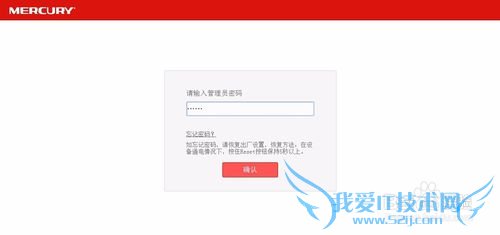
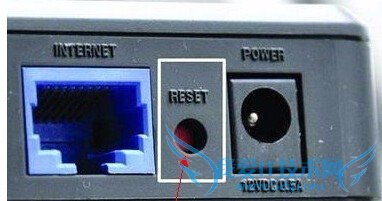
点击去以后,我们会看到如下界面(虽然路由器可能不同,但登陆界面还是大同小异的)。
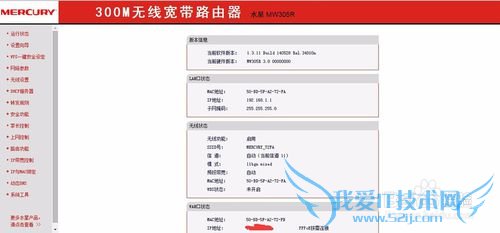
我们在界面可以看到,里面有很多选项,但我们一般都用不上这么多的,我们点开无线设置。
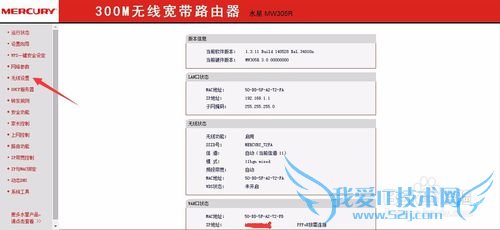
点开以后,我们在无线设置下面可以看到有无线安全这个选项,然后我们在点击无线安全这里。
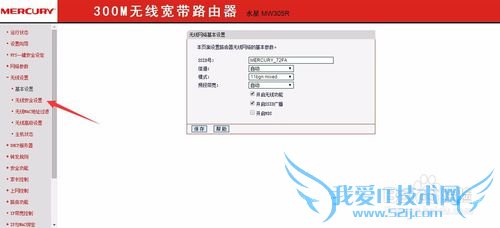
终于到修改密码这一步了,看到psk密码这一行可么,这个就是WiFi密码了,修改好密码后记得点保存。
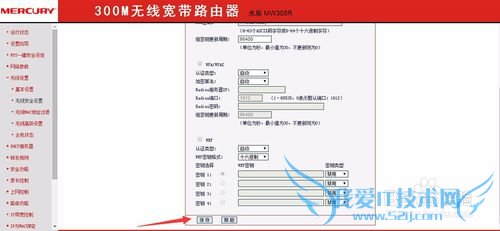
等等,怎么看别人有没有蹭网?别急,还是无线设置那里,点主机状态,在这个页面这里,我们可以看到当前所连接的主机数,也就是当前连接到这个路由器的无线设备。
好了,喜欢的小伙伴就赞个吧!
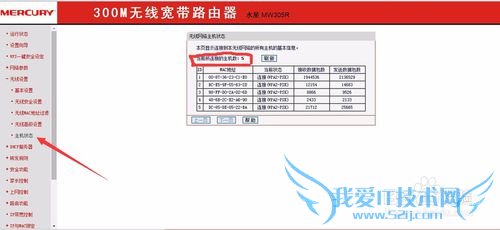
- 评论列表(网友评论仅供网友表达个人看法,并不表明本站同意其观点或证实其描述)
-
